内容 (What's Covered)
この文書では、Adobe Photoshop でドロップレットを作成する方法について説明します。
A. ドロップレットとは
ドロップレットでは、ドロップレットアイコンに画像ファイルやフォルダーをドラッグ&ドロップすると 1 つのアクションを適用することができます。ドロップレットはデスクトップなどのディスク上に作成でき、実行するアクションの内容は自由に設定することができます。


複数のファイルやフォルダーを選択しドロップレットアイコンにドラッグすることで、全ての画像に同じアクションを適用することができるので、大量の画像を処理する際に大変効率的です。
B. アクションからドロップレットを作成
Photoshop に登録しているアクションからドロップレットを作成することができます。アクションとは、Photoshop での一連の作業を記憶しておいて、必要な時に再利用できるようにする機能です。
アクションについて詳しくは、アクションの作成および再生方法 (Photoshop CC) をご確認ください。
-
ファイル/自動処理/ドロップレットを作成 を選択します。
-
ドロップレットを作成 ダイアログボックスが表示されます。

-
ドロップレットの保存先を指定します。
ダイアログボックスの「ドロップレットを保存」セクションで「選択」をクリックし、ドロップレットの保存先に移動し、「保存」をクリックします。
-
セットポップアップメニューおよびアクションポップアップメニュー内で、使用するセット、アクションを指定します。
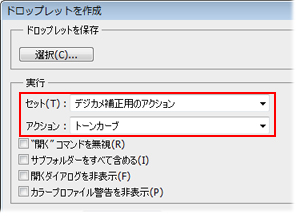
-
処理、保存方法、ファイルの名前オプション、エラー時の対応を設定し、「OK」をクリックします。

※ 互換性を指定することで、異なる OS 同士である Windows と Macintosh の両方で使用できるドロップレットを作成することも可能です。

-
手順 3. で設定した保存場所にドロップレットアイコンが作成されます。
作成したドロップレットアイコンに画像ファイルやフォルダーをドラッグ&ドロップすると、ドロップレットに登録したアクションを適用することができます。


